edge浏览器翻译不见了怎么办 edge浏览器翻译恢复方法
更新日期:2024-03-06 10:12:46来源:互联网
edge浏览器翻译不见了怎么办?edge浏览器是每个微软系统中都会自带的浏览器软件,这个软件中用户们是可以自由浏览各种页面而且在这里还有超多不同功能的插件可以让用户们进行使用,在软件中的翻译插件就可以帮助用户们直接翻译一整个网页,在使用的过程中偶尔会发生翻译插件消失的情况,接下来就让小编告诉大家怎么样去处理翻译插件消失的情况。
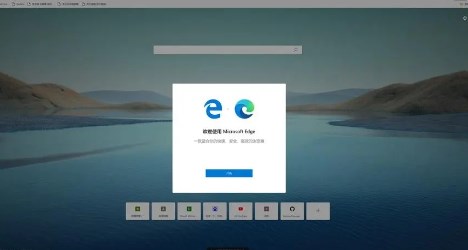
edge浏览器翻译不见了怎么办
1、检查是否启用了翻译功能:在Edge浏览器中,点击右上角的三个点图标,然后选择“设置”选项。在设置页面的左侧,选择“语言”选项。确保“翻译”选项已启用。如果未启用,请将其开启。
2、更新Edge浏览器:确保您的Edge浏览器是最新版本。打开Edge浏览器,点击右上角的三个点图标,选择“帮助与反馈”选项,然后选择“关于 Microsoft Edge”。Edge会自动检查更新并下载最新版本。安装完毕后,重新启动浏览器,看是否恢复了翻译功能。
3、重置浏览器设置:有时浏览器的设置可能出现问题导致功能不可用。您可以尝试重置Edge浏览器的设置。在Edge浏览器中,点击右上角的三个点图标,选择“设置”选项。在设置页面的左侧,选择“还原设置和清除数据”选项。点击“恢复设置到其初始值”按钮,并选择“重置”确认操作。请注意,这将清除您的浏览器数据,包括历史记录和扩展程序,所以请确保提前备份重要数据。
4、禁用并重新启用翻译功能:如果以上方法都没有恢复翻译功能,您可以尝试禁用并重新启用它。在Edge浏览器中,点击右上角的三个点图标,选择“扩展”选项。找到翻译相关的扩展,禁用它并重新启用。
猜你喜欢的教程
- todesk远程开机怎么设置 todesk远程开机教程
- 应用程序无法正常启动0x0000142怎么办 0x0000142错误代码解决办法
- 网速怎么看快慢k/s,b/s是什么意思 网速怎么看快慢k/s,b/s哪个快
- 笔记本声卡驱动怎么更新 笔记本声卡驱动更新方法
- 无法创建目录或文件怎么解决 无法创建目录或文件解决办法
- 8g内存虚拟内存怎么设置最好 8g内存最佳设置虚拟内存
- 初始化电脑时出现问题怎么办 初始化电脑时出现问题解决方法
- 电脑桌面偶尔自动刷新怎么回事 电脑桌面偶尔自动刷新解决方法
- 8g的虚拟内存设置多少 8g的虚拟内存最佳设置方法
- word背景图片大小不合适怎么调整 word背景图片大小不合适调整方法

